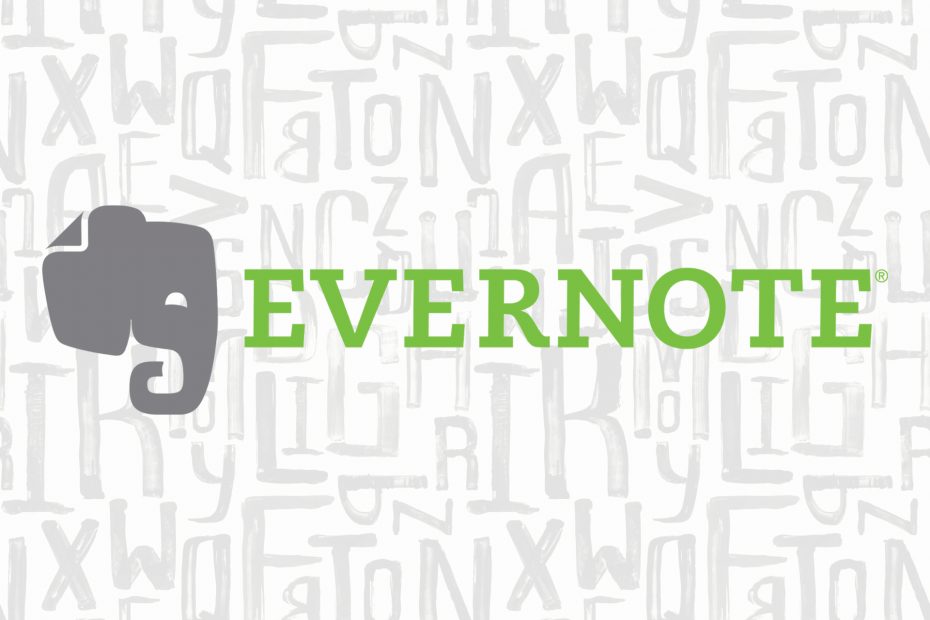
このソフトウェアは、ドライバーの稼働を維持するため、一般的なコンピューターエラーやハードウェア障害からユーザーを保護します。 3つの簡単なステップで今すぐすべてのドライバーをチェックしてください:
- DriverFixをダウンロード (検証済みのダウンロードファイル)。
- クリック スキャン開始 問題のあるすべてのドライバーを見つけます。
- クリック ドライバーの更新 新しいバージョンを入手し、システムの誤動作を回避します。
- DriverFixはによってダウンロードされました 0 今月の読者。
Windows 10デバイス用の信頼性の高いメモ取りアプリを探している場合は、Evernoteを考慮するのが最適です。
Windows 10 Evernote Touchアプリの徹底的なレビューを行いました。このアプリで何ができるかを明確に理解するには、以下をお読みください。
レビュー後の2回目のレビューはこちら Windows10用のウィキペディア. さあ、 Windows10用のEvernoteアプリを確認する、 一つ 最高のメモを取るソフトウェアソリューション そこに。
EvernoteのCEOであるPhilLibinと話をすることができました。 私たちはAndroid、iOS、ラップトップとパーソナルコンピューターでEvernoteを使用してきましたが、非常に満足していると言えます。 それでは、Evernote for Windows10がもたらすものを見てみましょう。
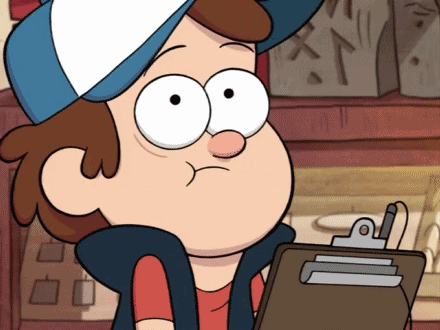
Windows10用のEvernoteアプリのアップデート
2016年、Evernoteは新しいメジャーアップデートを受け取りました。 アプリには、次のような新機能が含まれています。
- 「ノートブック」を選択してノートをプルアップし、すべてを1つのスタックにグループ化できるようにします
- 「ゴミ箱」セクションでは、削除したアイテムに簡単にアクセスできるようになりました
- 左側のサイドバーは薄いストリップに縮小できます(余分なスペースが必要な場合)
- 「ビジネス」セクションと「個人」セクションが導入されました
- 新しい「検索」アルゴリズムが追加され、メモを簡単に見つけることができるようになりました
したがって、生産性を重視したメモ取りアプリが必要な場合は、Evernoteが最適なツールです。
Evernoteは、最も重要なことに集中し、必要なときに情報にアクセスできるようにします。 入力したメモを入力するか、手書きのメモをスキャンします。 やること、写真、画像、ウェブページ、音声などを追加すれば、すべてすぐに検索できます。 好きなようにメモを整理し、誰とでも共有できます。 また、Evernoteはデバイス間で同期するため、どこにいても常に情報を入手できます。
Evernoteアプリのレビュー
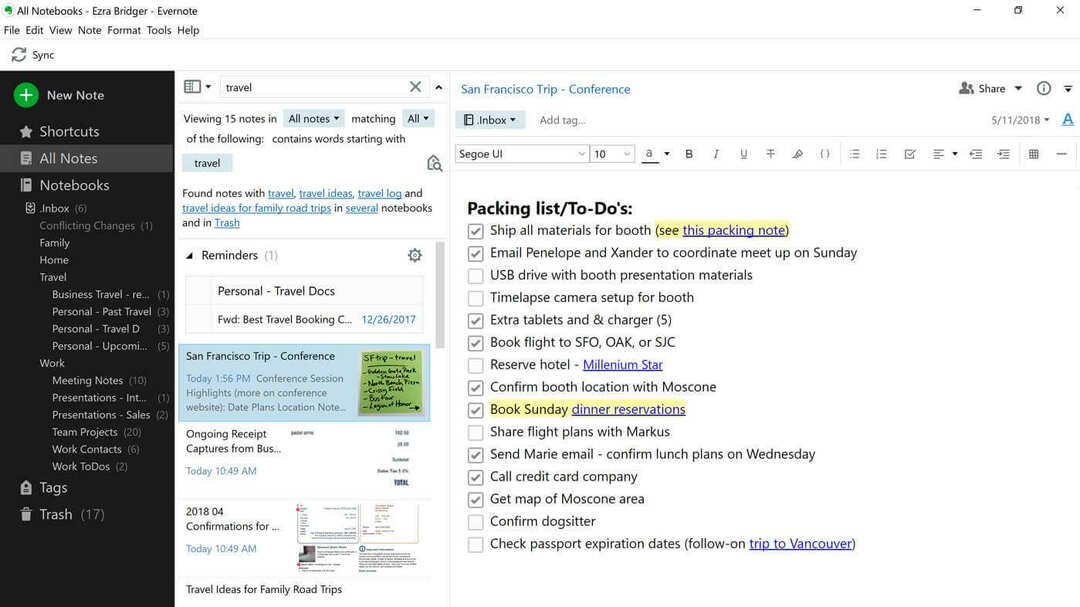
Evernoteの最大のライバルであり、対戦相手が誰であるか知っていますか? はい、MicrosoftOfficeスイートの一部であるMicrosoft独自のOneNoteソフトウェアです。
だから、Evernoteは OneNoteにふさわしいライバル と他のメモを取るアプリまたは彼らは次のバージョンで私たちを説得する必要がありますか?
ユーザーは、Windows 8、Windows10用のEvernoteアプリケーションがほとんどタッチ用に最適化されていることに注意する必要があります 経験があるので、それでもマウスとキーボードを使用したい場合は、デスクトップを使い続ける必要があります バージョン。
EvernoteはModernUI(古いMetroの新しい名前)と緊密に統合されており、慣れると非常に自然に使用できるようになります。
特にWindows8、Windows 10ゲームを初めて使用する場合は、慣れるまでに時間がかかることがありますが、非常に軽量で時間の経過とともに応答性が高くなります。
大きなタイルは一部の人にとっては便利に思えますが、他の人はもっと小さなタイルを好むでしょう。 基本的な機能の1つは、スワイプジェスチャです。
- セマンティックズーム– どういうわけか、それは同じ名前の関数に似ています ウィキペディア、アプリ内の任意のグループをタップしてジャンプできます。
- アプリバーとナビゲーションバー– メモの作成、同期、およびアプリケーションの他のセクションへの移動を可能にするアプリケーションバーとナビゲーションバーを停止します。
- チャームバー– チャームバーを引いて、設定を変更したり、検索を実行したりできます。
- スナップビュー– Evernoteを最小化したり、画面を別のアプリケーションと共有したりしたいですか? 左からスワイプするだけです。
- オブジェクトをスワイプ– 複数の音符を同時に選択できます。
Evernote for Windows PC –スムーズなメモ取りアプリケーション
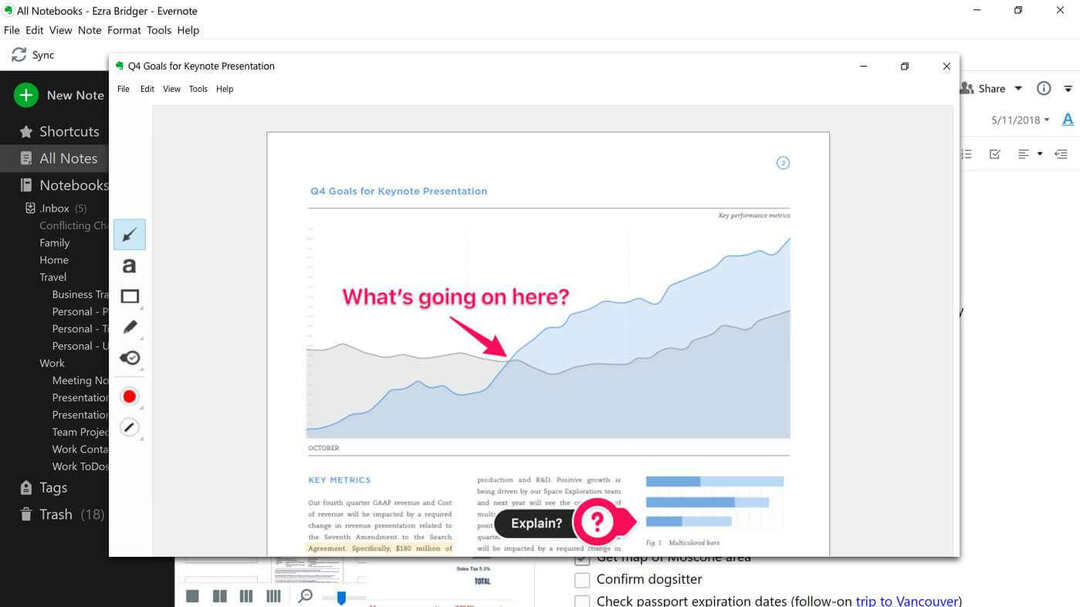
今後のレビューで、Windows 8用のEvernoteアプリケーションをMicrosoftのOneNoteと対峙させて、どちらがニーズに適しているかを確認できるようにします。
Evernoteの面白い点の1つは、年齢制限が12歳以上であることです。 これは、Windows8およびWindowsRTデバイスで機能します。 に Evernote for Windows 8、Windows 10 すべてがノートブックとタグを使用して整理されています。
Evernoteのチームがノートブックとタグのビューを説明する方法は次のとおりです。
ノートブックビュー ノートブックを好きなように表示します。 リストを完全に展開したり、スタックに折りたたんだりして表示できます。 チャームバーからリストを折りたたんだり展開したりできます。 また、共有ノートブック内にアイコンを表示することで、どのノートブックが共有されているかを示します。 セマンティックズーム機能を使用してノートブックリストをズームアウトし、目的のアイテムに直接移動します。 アプリバーでは、必要に応じて新しいノートブックを追加することもできます。
———————————————————————————————————
タグを使用してメモを整理している場合は、 Evernote for Windows8のタグリスト. 基本的な使用例では、タグをタップしてから、関連するメモを表示できます。 より正確な結果を得るには、タグをタップして引っ張って選択すると、リスト内の他の特定のタグがグレー表示され、他のタグはグレー表示されないことに注意してください。 表示されたままのタグは、選択したタグと一緒に使用したものです。 これで、2番目のタグをタップすると、両方でタグ付けされたメモのリストにすばやくジャンプできます。
- 関連: Windows10デバイスで手書きのメモを取るための3つの最高のアプリ
PCでEvernoteアプリを使用する方法
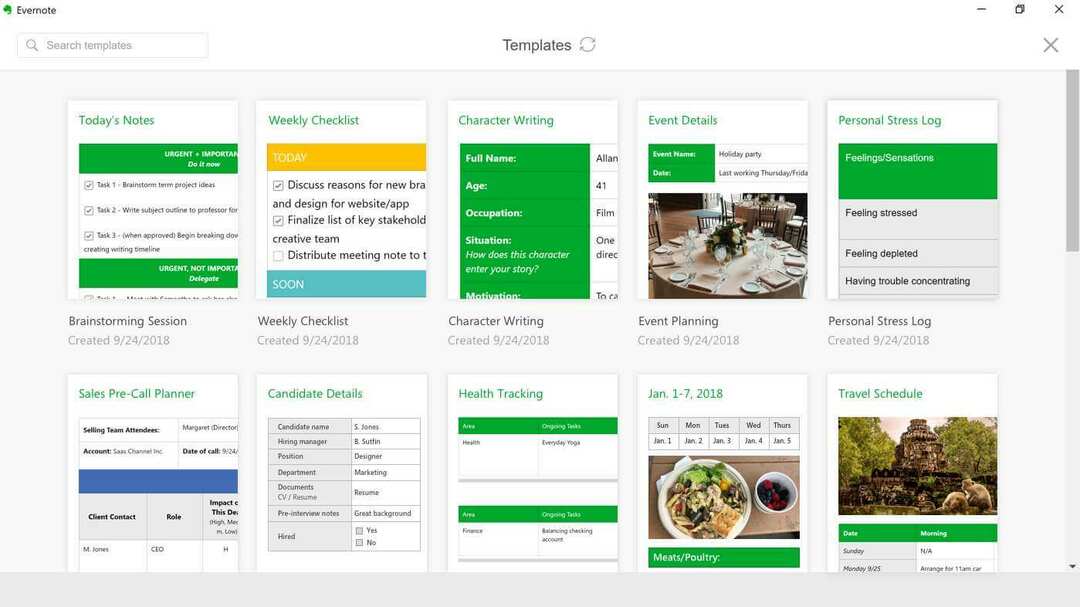
WindowsまたはRT用のEvernoteアプリケーションを最初に開くと、最初に水平方向にスクロール可能なリストが表示されます。 そこには、ナビゲーション、アプリ、チャームバーがあります。
Evernoteのノートは、テキスト、画像、ビデオ、Webクリップ、Webページなどをキャプチャできます。 現在のバージョンの1つの欠点 Evernote for Windows 8、Windows 10 プレーンテキスト編集しかできないということです。つまり、リッチフォーマットはまだサポートされていません。
Evernoteに慣れていない場合は、メモを作成、保存、または更新すると、Evernoteアカウントがインストールされている他のすべてのデバイスと同期されることを知っておく必要があります。
エラーが発生した場合は、いつでも質問できます 彼らのサポート またはに行きます フォーラム.
Evernote for Windows 8の使い方を自分で学びたくない場合は、公式ガイドを試してみることをお勧めします。 ウェブサイトから. ガイドを完了すると、次のことがわかります。
- アカウントをナビゲートする
- メモの作成と編集
- アカウントを同期する
- ノートを閲覧する
- メモを整理する
- 検索ノート
- ノートを共有する
私が個人的に何を Evernoteが気に入らなかった Windows 8の場合、Windows 10は何度もありましたが、多くのスペースが適切に使用されていないと感じました。 (下のノートブックの写真のように)そしてもっと良かったかもしれないたくさんの空き容量があったこと 最適化。
たぶんこれが、Evernoteが現在5つ星のうち3つしか評価していない理由です。
Evernote for Windows 8、Windows 10 タイルのコアな意味で構築されており、Windows 8、Windows10のパワーを実際に活用しています。 Evernoteを使用すると、デバイス間でノートを自動同期し、調査に使用できます( ウィキペディアのWindows8アプリケーションも同様です)、ある種の仮想としても使用できます ホワイトボード。
新しいバージョンが利用可能になる場合は、Evernote for Windows 8、Windows10のこのレビューを更新します。
![Windows10用のEvernoteアプリをダウンロード[ダウンロードリンクとレビュー]](/f/4f4c7b95c0bd0e0814870c95c54fea9b.jpg?width=300&height=460)